Téléchargement de l'application #
Téléchargement de l'application depuis WHY Manager #
Depuis l’onglet « Quitter / Fenêtres » de votre application WHY Manager, cliquez sur « Installer / mettre à jour Applis Mobile »
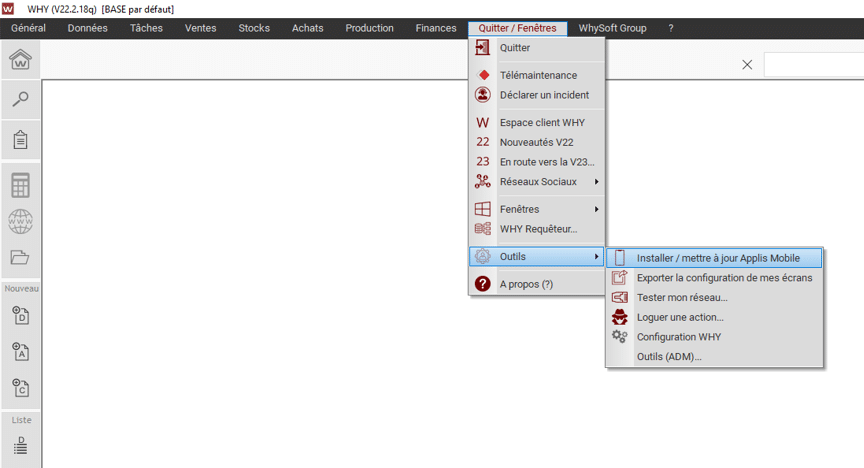
Une fenêtre apparait, cliquez sur « Suivant »
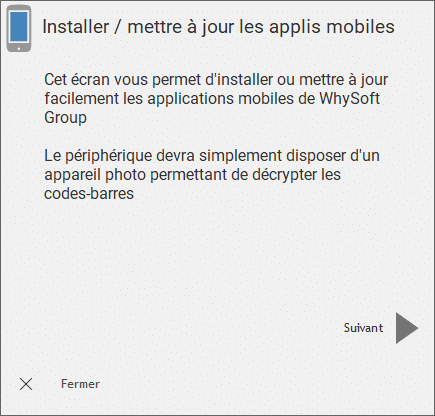
Sélectionner « WHY Mobile (Android) »
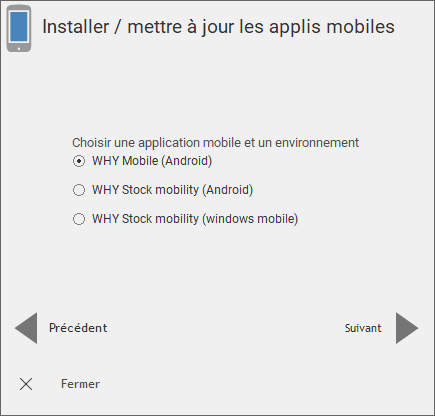
WHY générera alors un QR Code vous permettant de télécharger WHY Mobile.
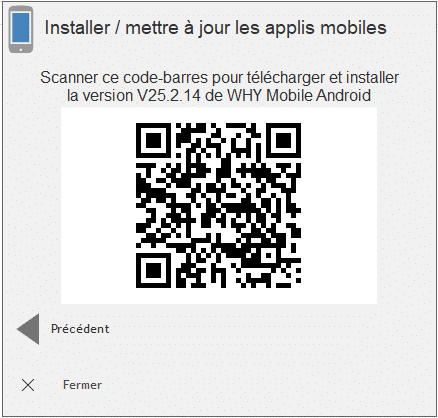
Téléchargement de l'application depuis internet #
Depuis le navigateur internet du Smartphone à équiper, tapez le lien de téléchargement de WHY Mobile fourni par WhySoft Group, par exemple : www.why.eu/version_why/WHYMobileV****.apk
Installation de l'application #
Une fois le téléchargement lancé, cliquez sur « Télécharger quand même »
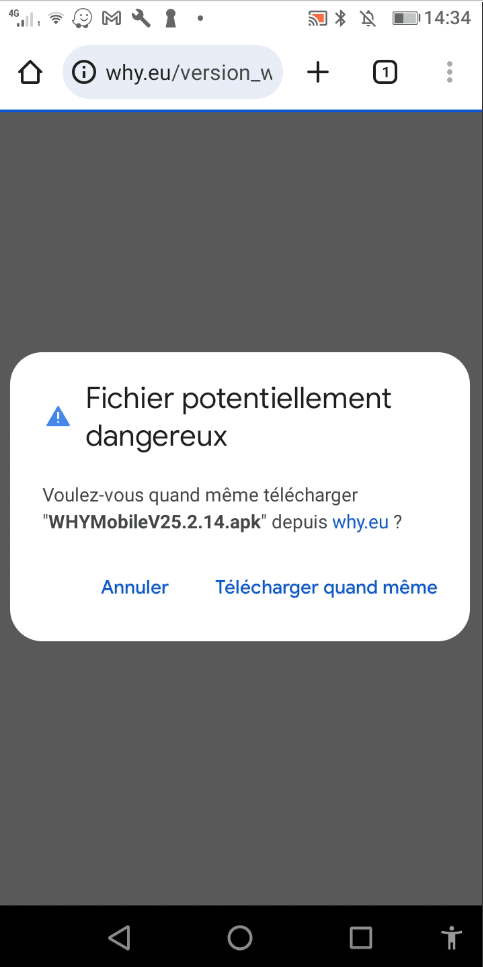
Le fichier se télécharge dans l’espace Téléchargement de votre téléphone mobile
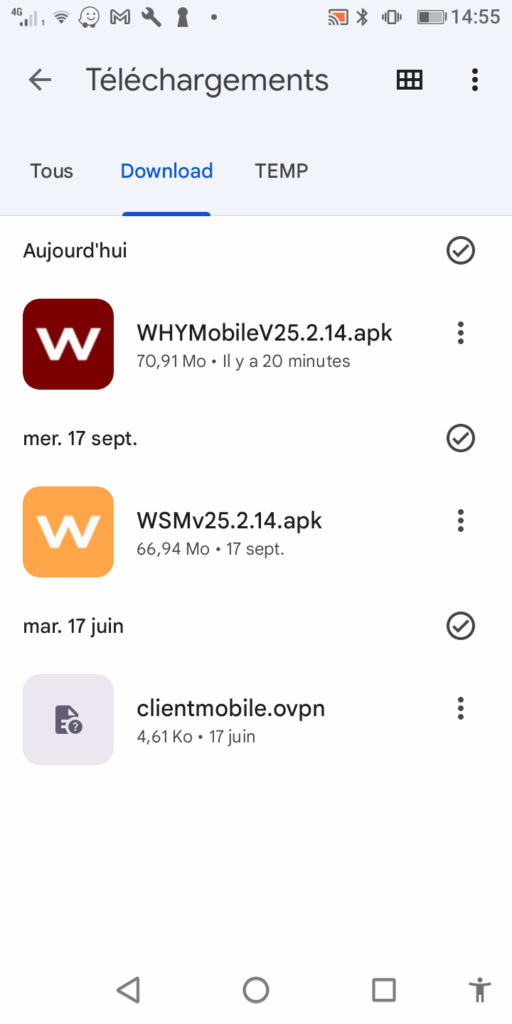
Lorsque le fichier est téléchargé, il est possible que votre téléphone vous demande d’autoriser l’application provenant d’une source inconnue. Il vous faudra cliquer sur « Paramètres
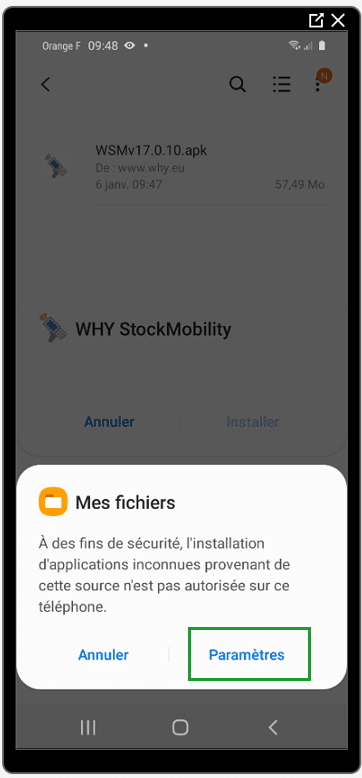
Puis « Autoriser les Sources inconnues ».
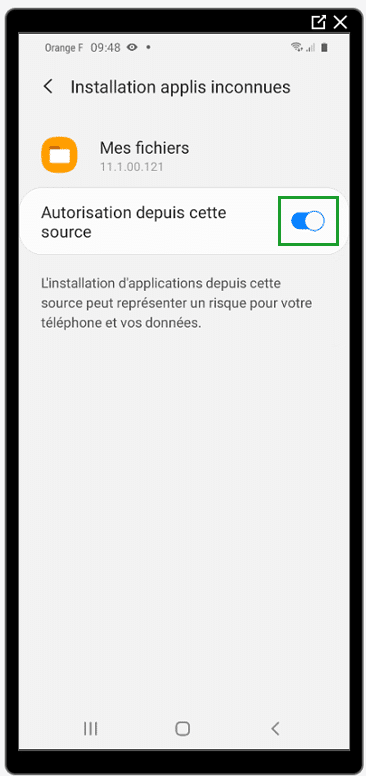
L’application WHY Mobile se lance, cliquez sur « Installer » pour démarrer l’installation.
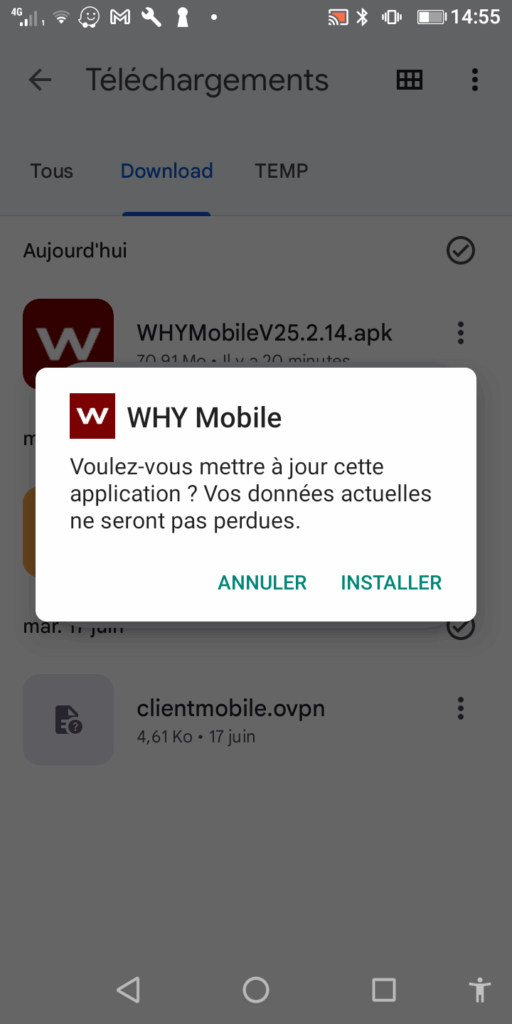
Une fois l’installation effectuée, cliquez sur « Ouvrir »
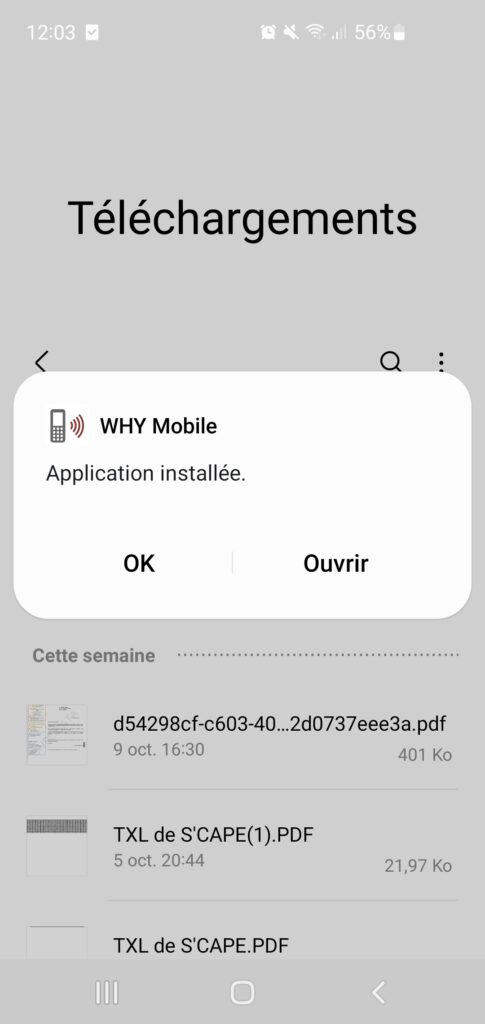
WHY Mobile se lance, allez dans le menu en haut à droite puis cliquez sur paramètres.
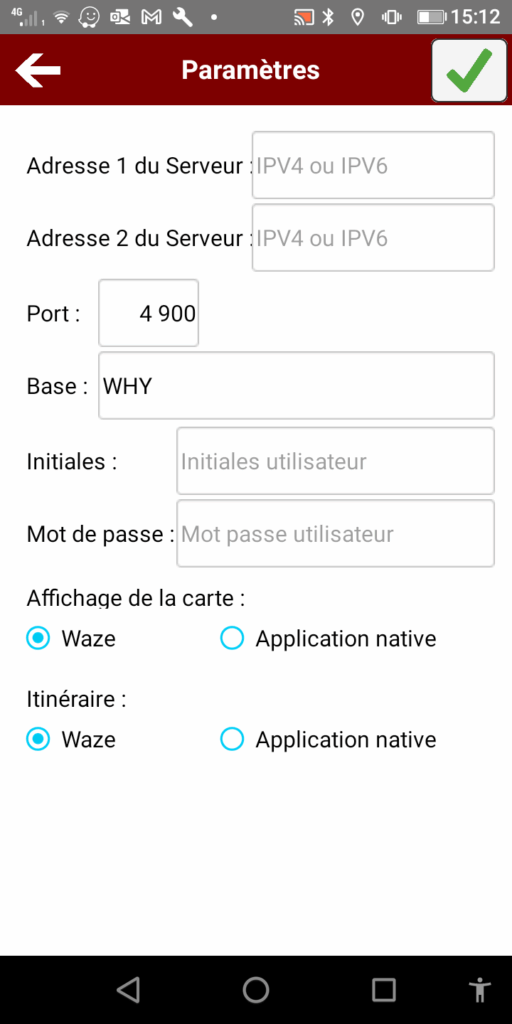
Vous pouvez ensuite compléter les paramètres suivants :
Adresse 1 du Serveur = L’adresse IP publique (celle de votre box)
Adresse 2 du Serveur = L’adresse IP de votre serveur (celui sur lequel est installée la base de données WHY)
Port = 4900
Base = WHY
Initiales = Vos initiales WHY Mobile (celles-ci peuvent être différentes de vos initiales de WHY)
Mot de passe = Votre mot de passe WHY Mobile (celui-ci peut être différent de votre mot de passe WHY)
Vous pouvez choisir entre Waze et l’application native pour l’affichage de la carte et l’itinéraire
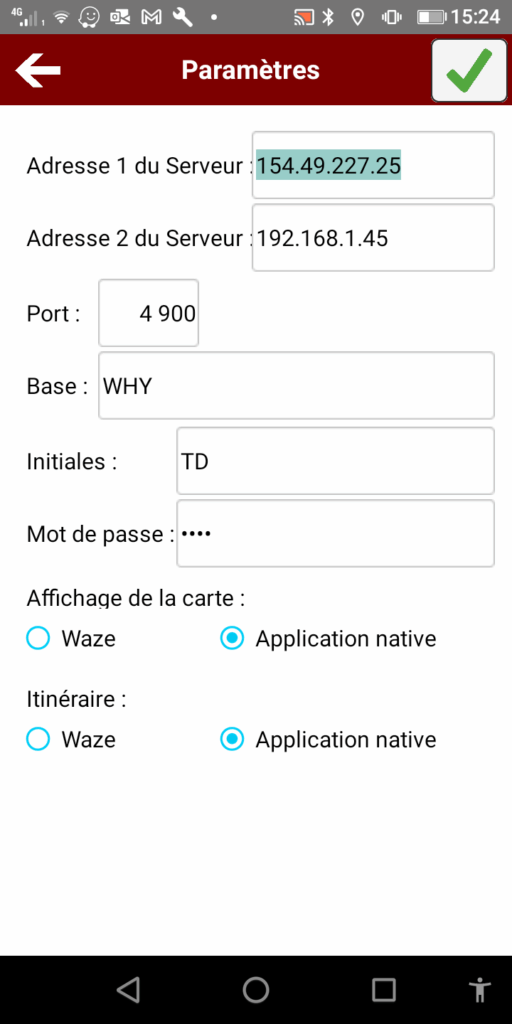
Une fois vos paramètres validés en haut à droite, un message apparaît : « Merci de synchroniser les données… ».
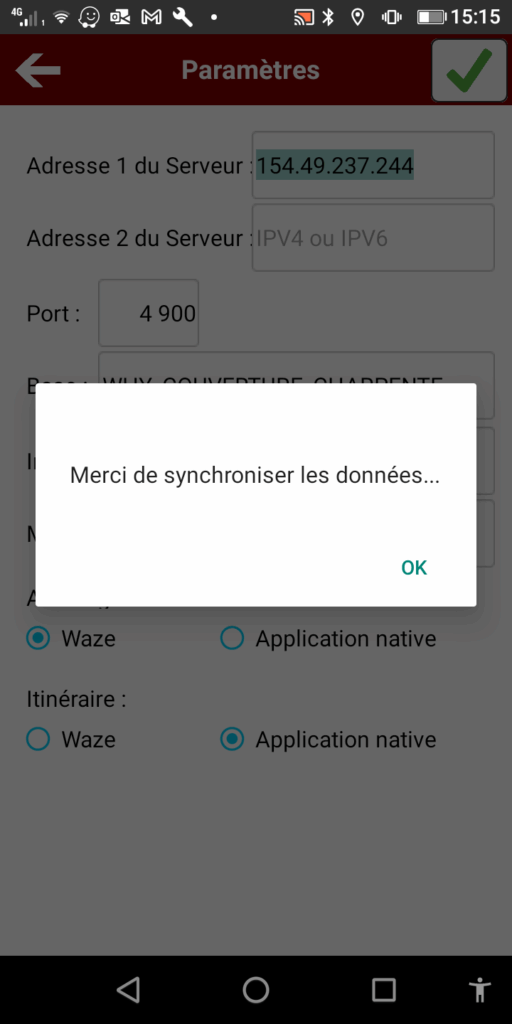
Afin de synchroniser vos données, allez dans le menu en haut à droite, puis appuyez sur le bouton « Charger les données de l’entreprise ».
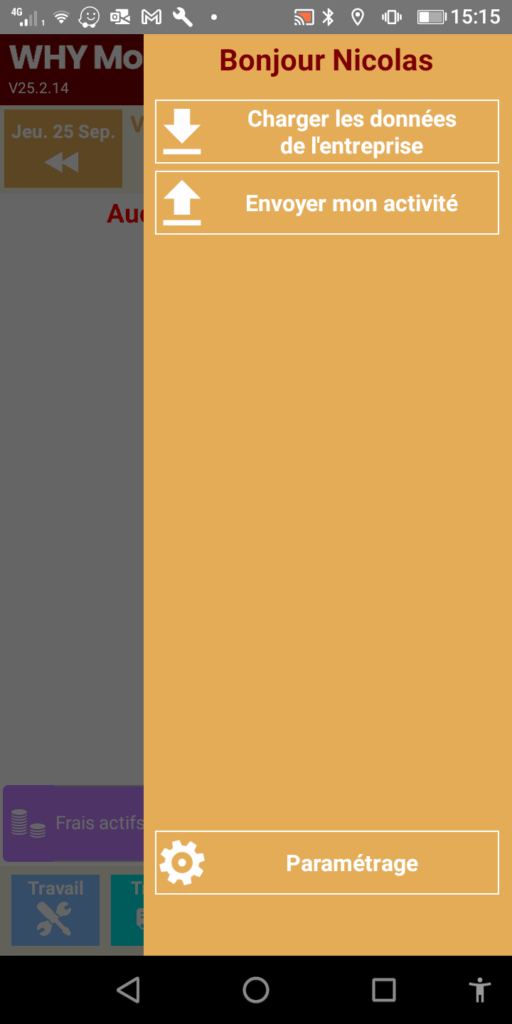
La synchronisation des données va alors s’effectuer. Vous pourrez cliquer sur OK une fois celle-ci terminée.
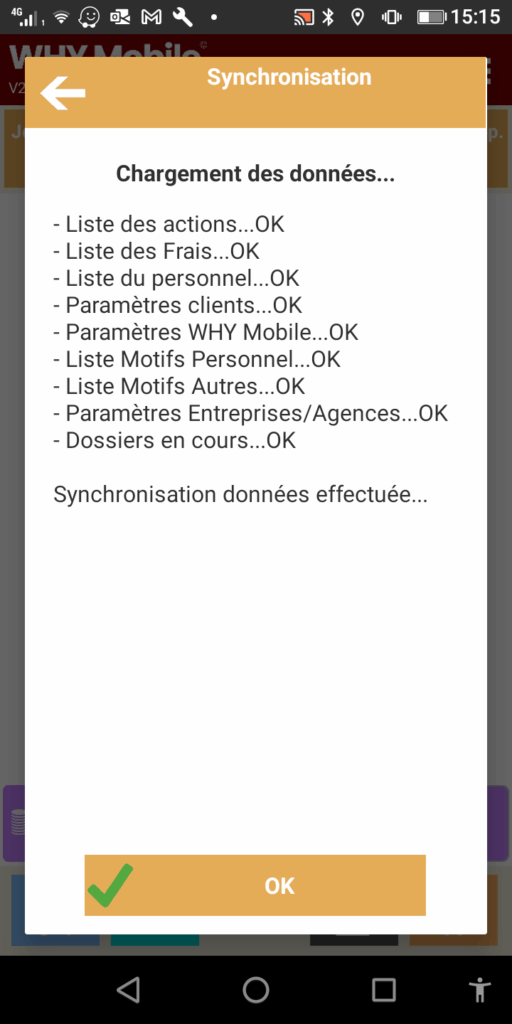
L’installation de WHY Mobile est terminée !




